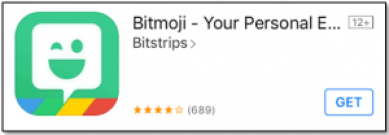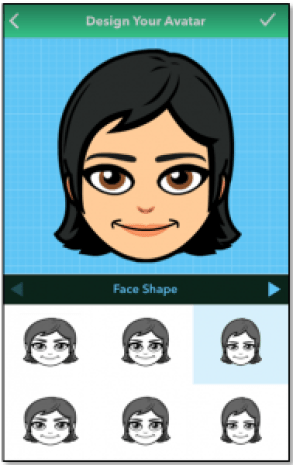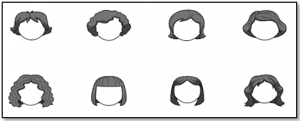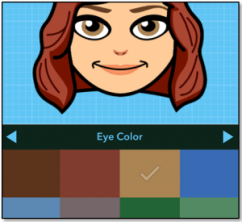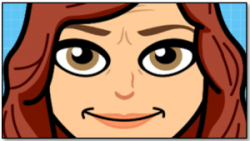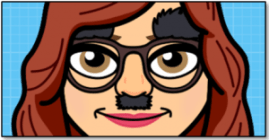Как изменить призрак на Snapchat
Snapchat предлагает все больше и больше способов геймификации своего приложения - от трофеев до смайликов друзей. Неудивительно, что пользователи заподозрили появление новых значков-призраков, появившихся в обновлении за январь 2016 года. С тех пор, как появились эти глупые маленькие существа, пользователи пытались понять, что они означают и как их всех собрать. К сожалению, это не так просто.

Почему призраки?
На знаменитом логотипе Snapchat изображено привидение по имени Ghostface Chillah. Этот талисман призван олицетворять мимолетную и «призрачную» природу снимков. Неудивительно, что приложение выбрало призраков в качестве формата для следующей серии значков.

Что такое новые иконки-призраки?
Эти значки появляются рядом с именами ваших друзей под Друзья мои. Вы также можете увидеть их рядом с именами людей, которые добавили вас в друзья в разделе Добавил меня. Есть множество значков с привидениями. У кого-то сердце вместо глаз, у кого-то кружится голова, кто-то злится, а кто-то совершенно сумасшедший.

Как мне их изменить?
Прежде всего, вы не можете управлять значками, которые появляются рядом с именами других людей. Эта сила принадлежит им. Во-вторых, ты тоже не можешь точно поменять свое, по крайней мере, на другой тип призраков. Единственный способ заменить значок призрака - создать Bitmoji для своей учетной записи.
Есть несколько диких интернет-теорий, что эти значки-призраки что-то означают и могут измениться сами по себе в зависимости от вашего поведения в Snapchat. Но явных доказательств этому нет. Иконки кажутся совершенно случайными - по крайней мере, на данный момент.
Как настроить значок Bitmoji?
Чтобы создать Bitmoji, вам необходимо загрузить прилагаемое приложение. К счастью, он бесплатный и простой в использовании. Доступ к нему прямо из Snapchat. Следуйте этим указаниям с камеры Snapchat.
- Нажмите на призрак в верхнем левом углу.
- Нажмите Создать Bitmoji в верхнем левом углу.

- Нажмите Создать Bitmoji опять таки. Это приведет вас туда, где вы сможете скачать приложение.
- Следуйте инструкциям по загрузке и установке приложения на свой телефон. м
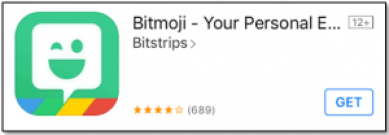
- Откройте новое приложение.
- Нажмите Войти через Snapchat.
- Нажмите Открытым.
- Нажмите Создать Bitmoji.
Теперь вы связали свои приложения Snapchat и Bitmoji. Пришло время создать свой Bitmoji. В любой момент процесса создания Bitmoji вы можете нажать на галочку в правом верхнем углу, чтобы закончить.
- Выберите пол.
- Выберите стиль: Bitmoji или Bitstrips.
- Выберите форму лица. Нажмите на лица ниже, чтобы просмотреть их в окне вверху.
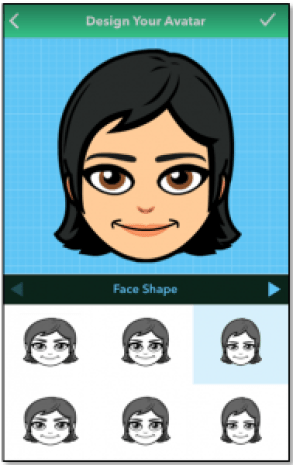
- Коснитесь стрелки вправо, чтобы перейти к следующему варианту. Сделайте это, чтобы получить доступ ко всем возможностям в будущем.
- Выберите оттенок кожи.
- Выбери цвет волос.
- Выберите прическу.
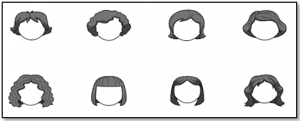
- Выберите форму бровей.
- Выберите цвет бровей. По умолчанию брови соответствуют цвету волос.
- Выберите цвет глаз.
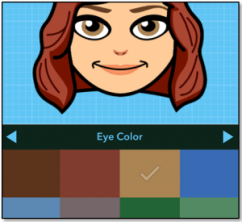
- Выберите форму носа.
- Выберите форму рта.
- Выберите детали глаз. Они добавляют линии под глазами, чтобы показать щеки и мешки под глазами. Нажмите на параметры ниже, чтобы увидеть, как они будут выглядеть. Некоторые из них могут быть не видны полностью, в зависимости от выбранной вами прически.
- Выберите детали щеки. Они добавляют четкости щекам и рту (как ямочки).
- Выберите линии лица. Они добавляют четкости различным частям лица. Они также могут помочь вам выразить свое мнение.
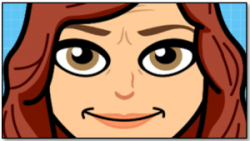
- Выбирайте цвет румян. Пришло время добавить немного макияжа (или немного естественного цвета).
- Выберите цвет теней для век.
- Выберите цвет помады.
- Выбирайте очки.
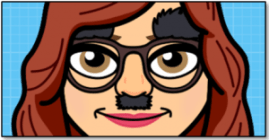
- Выберите головной убор.
- Поздравляю! Ваше лицо завершено. Пришло время построить тело. Выберите тип телосложения и следуйте подсказкам, связанным с полом.
Пришло время сохранить фигуру и подобрать наряд. Нажмите Сохранить и выбрать наряд.
- Выберите наряд, соответствующий вашему стилю. Обязательно прокрутите вниз, чтобы увидеть больше вариантов.
- Теперь вы можете увидеть стиль вашего персонажа. прокрутите пальцем влево и вправо, чтобы сменить одежду. Вы также можете нажать стрелку в верхнем левом углу, чтобы вернуться.
- Когда вы будете довольны своей одеждой, коснитесь галочки в правом верхнем углу.
Ваш Bitmoji готов. Пришло время подключить его к Snapchat. Даже если вы вошли в систему с помощью Snapchat, это не произойдет автоматически. Нажмите Согласиться и подключиться. У вас будет возможность внести дополнительные изменения. Если вы довольны своим персонажем, нажмите кнопку «Назад» в верхнем левом углу, чтобы вернуться к настройкам Snapchat. Нажмите еще раз, чтобы перейти к камере. Вы заметите, что призрак в верхнем левом углу стал вашим новым красивым лицом Bitmoji.
Но как насчет призраков?
Как мы уже говорили ранее, это единственный способ изменить значок, который появляется рядом с вашим именем. Но следите за обновлениями. Snapchat всегда вносит новые захватывающие изменения.